Как оптимизировать Windows 8 на старом компьютере-часть II.

Для дальнейшей оптимизации Windows 8 на старом оборудовании, мы рекомендуем отключить запуск многих ненужных товаров и услуг, как это возможно, отключить все неиспользуемые аппаратные средства,и отключить все несущественные Плитки.На стартовом экране, просто нажмите правой кнопкой мыши на любой плитке и выберите параметр, чтобы отключить его.По умолчанию, Windows 8 запускается с Спорт, Путешествие, Финансы, Новости, Почта, Bing и Погода .
Если есть какие либо приложения,без которых вы можете жить, отключите их, чтобы предотвратить Windows 8 для постоянной выборки данных и их обновление.
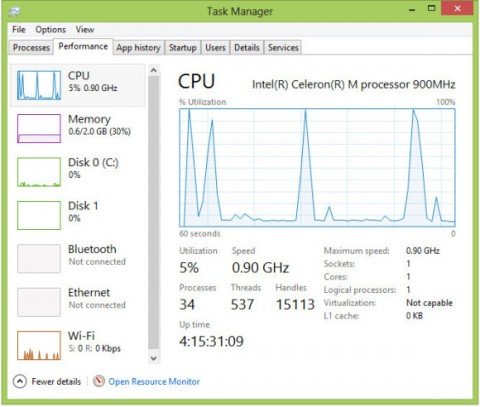
После чистой установки на Asus Eee PC, Windows 8 будет запускаться с 34 запущенными процессами и потребляет на 30% меньше (.6GB) доступной памяти.
Вероятно,могут быть отключены не многие компоненты оборудования, но при этом Windows будет загружаться быстрее и с более доступной памятью,поскольку драйвер этого компонента не будет инициализирован.Существуют два способа отключения оборудования-через BIOS или в диспетчере Устройств.Метод BIOS является более предпочтительным, поскольку компонент даже не распознаётся Windows,и его драйвера не будут препятствовать при загрузке.Точная процедура будет варьироваться от системы к системе, но обычно вам нужно нажать F2 или DEL, когда ваша система включает питание,чтобы войти в BIOS, а затем перейдите к разделу Интегрированная Периферия,где могут быть отключены элементы.Чтобы отключить аппаратные компоненты через диспетчер Устройств, перейти в режим рабочего Стола; нажмите ярлык Библиотеки в панели задач, и щёлкните правой кнопкой мыши на Компьютер.В появившемся контекстном меню выберите пункт Свойства, и в панели управления Системы нажмите на диспетчере Устройств. Когда откроется окно Устройства,нажмите на любую стрелку рядом с группой оборудования для расширения списка и щелкните правой кнопкой мыши на элемент, который вы хотите отключить, и выберите » Отключить из контекстного меню. В нашей системе, мы отключили проводной сетевой контроллер, так как мы работали с помощью Wi-Fi, а также Bluetooth-контроллер. Во многих системах еще есть записи в BIOS для последовательного порта (RS-232); это, как правило, может быть отключено.Чтобы отключить ненужные пункты запуска, мы еще раз рекомендуем использовать CCleaner. Встроенная утилита конфигурации Windows 8 (msconfig) будет работать нормально, но CCleaner запускает меню и является более всеобъемлющей,с возможностью расширения, и в ней легче ориентироваться. CCleaner также имеет дополнительное преимущество, будучи в состоянии очищать по списку add-ons при запуске Internet Explorer, если вы желаете очистить браузере,а это тоже очень хорошо.На свеже установленной Windows 8,не будет многих элементов автозагрузки, чтобы их можно было рассмотреть.После обновления с предыдущей версии Windows, или после установки у вас есть бесчисленные приложения, и возможно, будут многочисленные элементы, которые могут быть устранены.Чтобы отключить ненужные элементы автозагрузки, запустите CCleaner, затем нажмите на кнопку Tools в левой части меню программы, а затем нажмите на кнопку Запуска. В начальном меню, нажмите на Windows tab, и каждая программа, которая запускается с Windows, будут перечислены.Удалите ненужные программы,кроме инструментов анти-вирус и анти-вредоносных программ,и любой утилиты которую вы используете регулярно. Любой “помощник” или “speed launcher” apps, вероятно, может быть отключен. Существует несколько способов выключить сервисы в Windows 8,с помощью утилиты Настройки Системы (aka msconfig) которая представляется наиболее надежной и наименее запутанной.Для запуска программы Настройки Системы, нажмите комбинацию клавиш WIN+R, в поле выполнить введите msconfig и нажмите клавишу Enter. Когда утилита открывается, нажмите на вкладку Services (обслуживание), а затем отметьте опцию в нижней левой надписи «Скрыть все Службы Microsoft». Тем самым с вами останется список услуг устанавливаемый с любого приложения или драйверы, которые были установлены в системе.Вы не должны начинать отключение всех служб, волей-неволей, но, скорее всего, многие конкретные приложения могут быть безопасно отключены.На нашей машине, хотя мы начали с чистой OS и установили только несколько приложений, мы все-таки смогли отключить четыре услуги, три, связанные с Google обновлением программного обеспечения и другая услуга связанная с Adobe Reader. Там также может быть пара Microsoft услуг, которые могут быть отключены,такие как служба Тема или Клавиатуры Touch service (если у вас нет touch-screen),если вы не уверены,что службу можно отключить, оставьте её в покое.
Устранить досаждающие UAC уведомления
Эта рекомендация может отложить ПК ветеранам,управлять несколькими системами для других, менее подкованных пользователей, если вы не знаете тонкой настройки вашего персонального компьютера, однако, это не должно быть проблемой. Каждый раз, когда появляется предупреждение UAC (User Account Control), оно не только делает паузу системы и требует кликать мышкой,но предупреждение и экран дают слабый эффект и могут занять вечность по времени на старом оборудовании. Устранение уведомления UAC,вполне может значительно увеличить производительность Windows 8 на стареньком оборудовании; свести к минимуму количество всплывающих окон, пока еще имеющих определенный уровень дополнительной защиты,вы также можете просто сократить уровень извещений UAC.
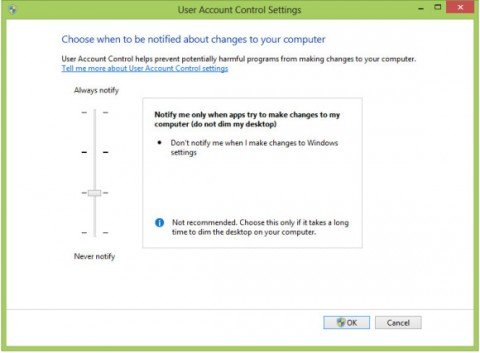
User Account Control является компонентом безопасности в Windows, которая предупреждает пользователей об изменениях, сделанных в системе. Более опытные пользователи могут безопасно установить по умолчанию параметры UAC, чтобы предотвратить нежелательные предупреждения и перерывы.
Чтобы сделать это,поместите курсор вашей мыши в любом верхнем или правом нижнем углу экрана и нажмите на значок Поиск.Затем в панели Поиска выделите Настройки и в поле поиска введите тип UAC . “Change User Account Control settings” появится в левой панели, щёлкните по ней, и откроется окно Настройки UAC. Просто перетащите ползунок вниз на один уровень,так что Windows 8 не будет гасить экран и будет только уведомлять вас,когда приложение,попытается внести изменения в систему.
Результаты
Мы собрали некоторые данные о том,как эти трюки сработали на нашем стареньком Asus Eee PC под управлением Windows 8, и вот что мы установили: сразу после свежей установки (и полностью изменённой OS через Microsoft Update), Windows 8 будет запускаться с 34 запущенными процессами,потребляя на 30% (.6МБ) больше доступной памяти, и использовать 9.72GB на диске,в частности,в нашей машине.После выполнения Очистки Диска и CCleaner,было использовано 9.52GB дискового пространства . После отключения всех ненужных элементов автозагрузки, визуальных параметров, услуг и аппаратного обеспечения, запущенные процессы были уменьшены на 33% и используемая память упала до всего лишь 20% (.4MB). Занимательно, ПК, казалось, выполняет типичные задачи быстрее (открытие и закрытие приложений, перемещение файлов и т.д.) и навигация в Windows 8 интерфейсе, казалось, была намного мягче.
Изменения,которые мы описали здесь, вероятно, не будут влиять,на любой тест баллов,но они приведут к системе с более доступной памятью и ресурсами,а это именно то, что необходимо, чтобы выжать некоторую дополнительную жизнь из старенького ПК. Попробуйте описанное выше на вашем оборудовании, и дайте нам знать, как у вас всё идёт;если у вас есть некоторые хитрости вашей собственной оптимизации работы Windows 8,мы будем рады услышать их в комментариях ниже.



 Декабрь 5th, 2012
Декабрь 5th, 2012  Данил
Данил
 Опубликовано в
Опубликовано в  :
:
2 комментария